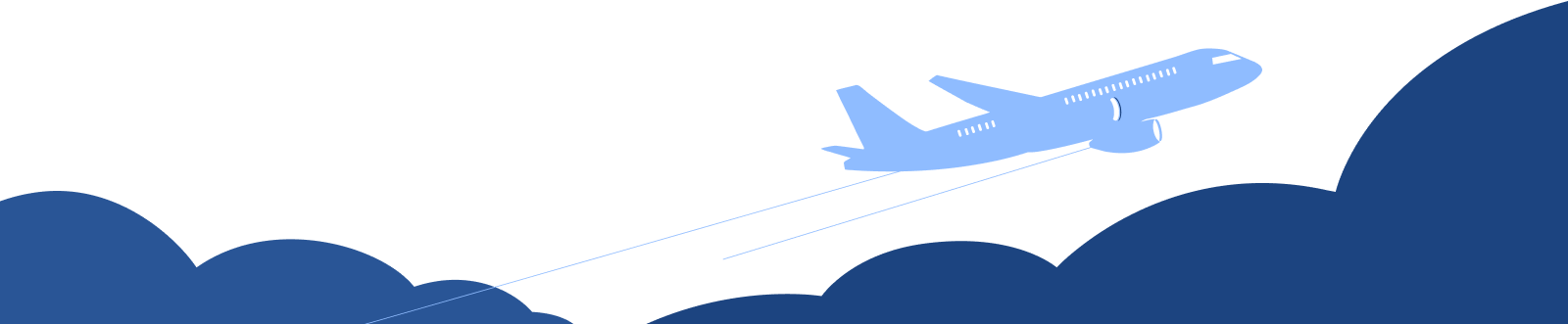Funciones básicas en los gastos
Los gastos en Zoho Books se pueden crear y rastrear en diferentes cuentas.
En esta página…
Crear gastos
Si incurre en gastos en su organización, puede agregarlos en Zoho Books.
Para crear un nuevo gasto:
- Ir a la página Compras > > > > Gastos (o pulse cambio + + + + x ).
- Haga clic en el + Nuevo botón en la esquina superior derecha de la página (o pulse c. + + + + x ).
- Introduzca los siguientes detalles en el Nuevos gastos página.
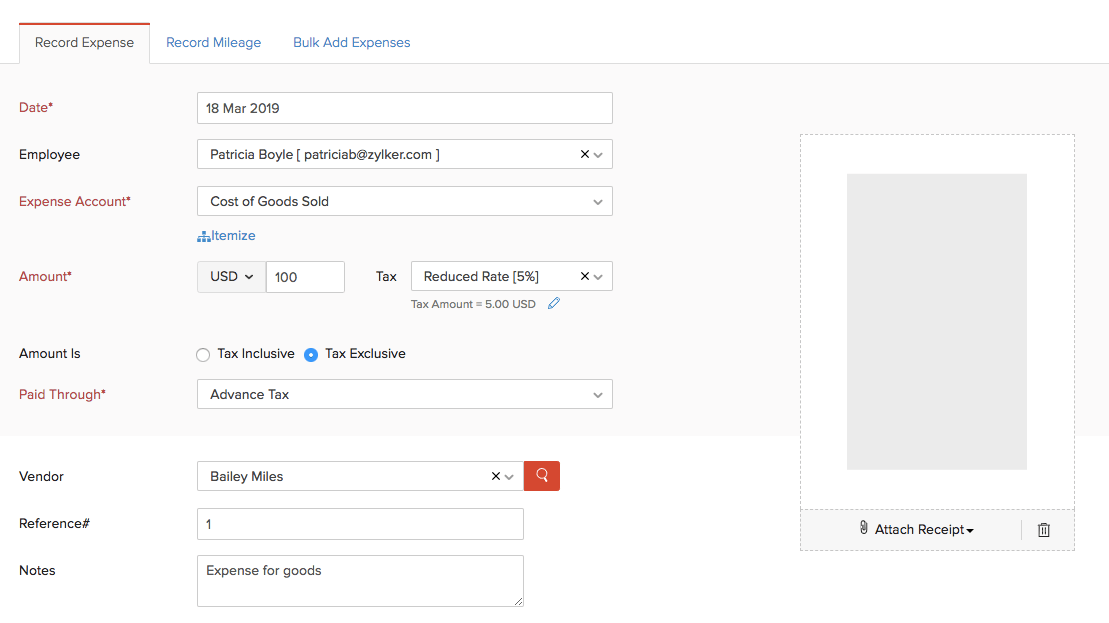
Fecha
Seleccione la fecha en que se crea el gasto.
Empleado
Los empleados pueden o no ser usuarios. Puede agregar y asociar a un empleado a un gasto. Para agregar un empleado, haga clic en el Empleado campo, seleccione Administrar empleados y haga clic + Añadir nuevo empleado . Incluso puede eliminar empleados haciendo clic en el Papelera icono al lado de ellos.
Cuenta de gastos
Seleccione una cuenta para rastrear los gastos que vas a grabar.
Itemize
Agregue múltiples cuentas de gastos bajo las cuales desea rastrear diferentes gastos haciendo clic Itemize . Estas cuentas se cargarán una vez que se registre el gasto. Después de guardar la factura, haga clic Diario de visualización en la parte inferior de la página para ver el diario correspondiente.
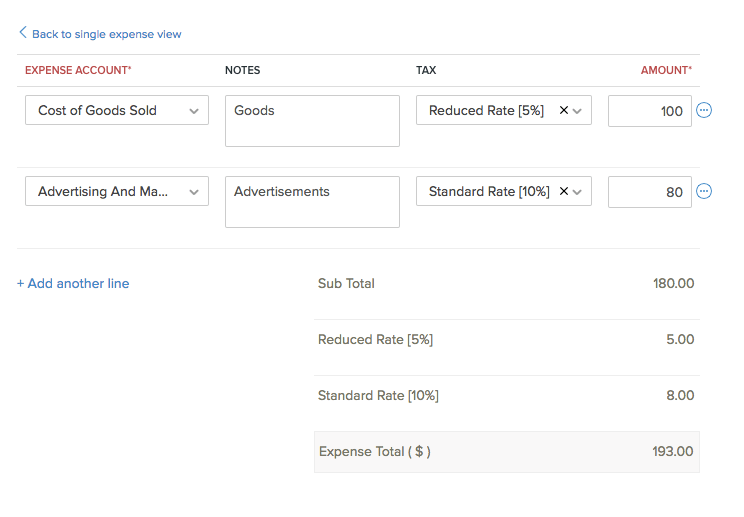
Cuantía
Introduzca el importe de los gastos y el impuesto aplicable sobre él, en su caso.
Pagados a través de
Elija la cuenta que rastrea el pago del gasto. Esta cuenta se acreditará cuando se registre el gasto.
Proveedor
Seleccione un proveedor al que desea asociar el gasto.
Nombre del cliente
Asociar los gastos a un cliente. Puede marcar el gasto facturable al cliente y convertir este gasto en una factura para cobrar el pago del cliente.
Para que el gasto sea facturable:
- Marque el Billable opción junto al nombre del cliente.
- Seleccione un Proyecto para asociarse con el cliente, si se trata de un gasto incurrido para el proyecto.
- Si lo hubiera configurado un porcentaje de marcado predeterminado para facturas y gastos facturables en Configuración, el porcentaje predeterminado será precargado. Puede editar y cambiar el porcentaje de marcado, si es necesario.
- Haga clic en Haz clic Guardar .
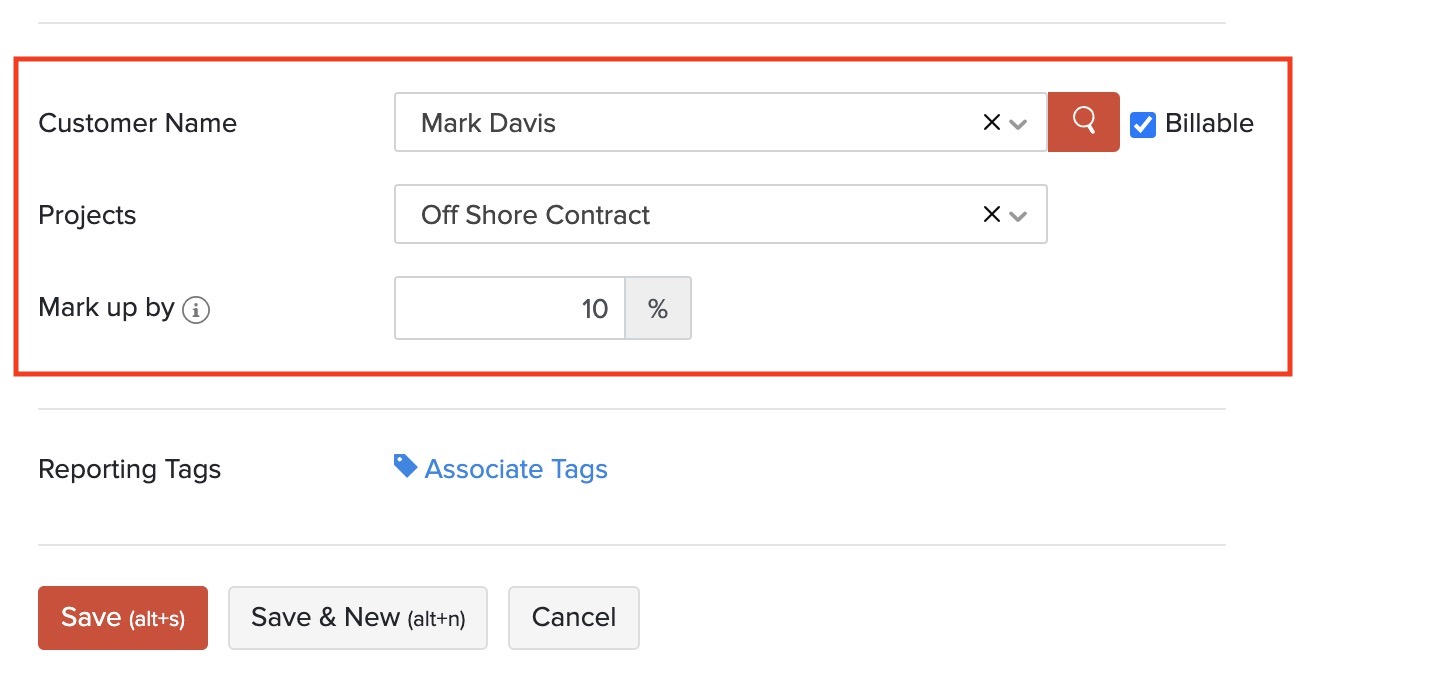
Además, está creando una factura para el cliente asociado, este gasto se mostrará como un artículo no facturado en la factura que se incluirá como elemento de línea facturable.
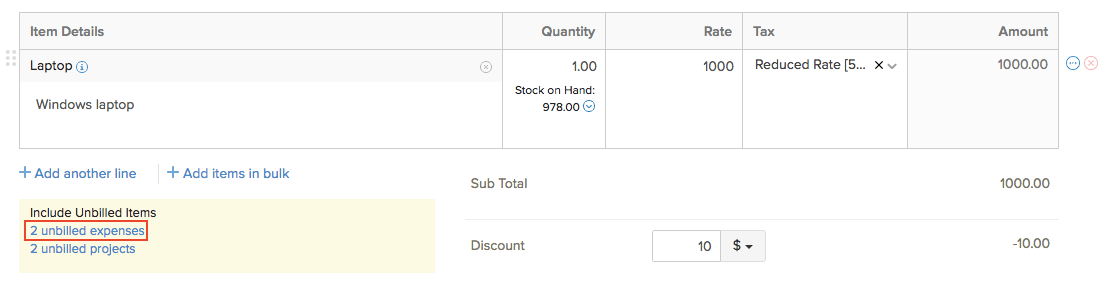
Puede seleccionar los gastos a facturar al cliente.
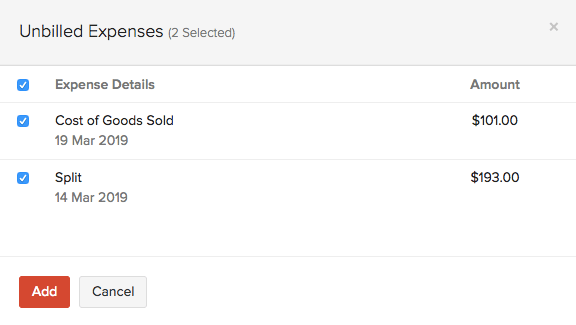
Adjuntar recibo
Adjunte el recibo de sus gastos de su Escritorio , , , Nube o desde su Documentos en Zoho Books. También puede eliminar el recibo haciendo clic en el Papelera icono.
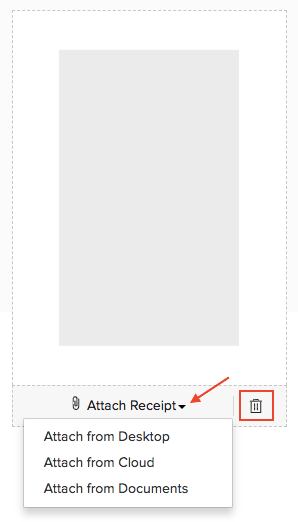
Proyectos
Elija(s) proyecto(s) que desea asociar con el gasto. Si asocia un proyecto para el cliente, puede facturarlo mientras crea un gasto para el cliente.
Etiquetas de informes
Asociar etiquetas de reporte para el gasto. Más información sobre Etiquetas de informes .
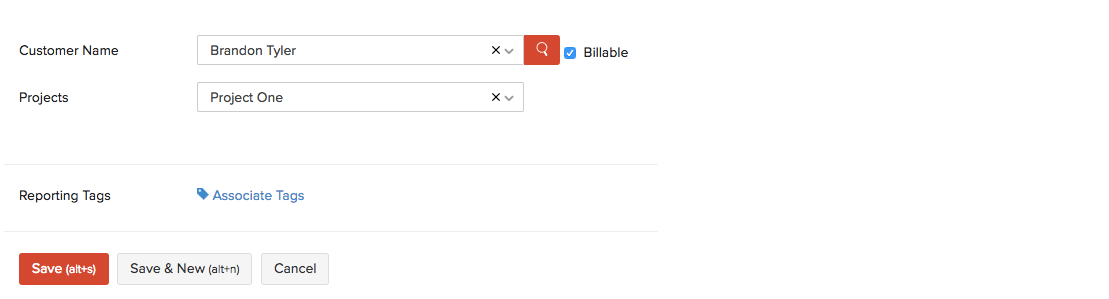
- Después de introducir los detalles, haga clic Guardar (o pulse alt / / / / / / opción + + + + s ) o Guardar y nuevo (o pulse alt / / / / / / opción + + + + s ).
Ver diario
Después de que usted tiene creada un gasto, puede ver su correspondiente entrada de diario en Zoho Books. Así es como:
- Ir a la página Compras > > > > Gastos (o pulse cambio + + + + x ).
- Seleccione los gastos que ha creado.
- Haga clic en Haz clic Más > > > > Ver diario .

Se mostrará la revista correspondiente.
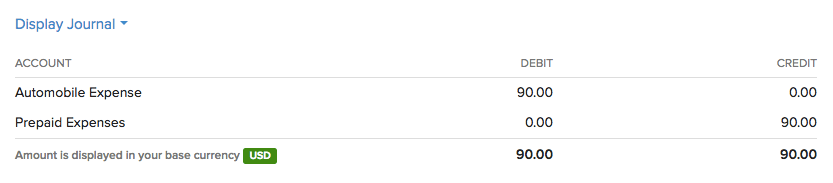
Consejo profesional: Para ver el diario en la página de detalles de gastos misma, puede seleccionar el gasto, desplazarse hacia abajo y hacer clic Diario de visualización para ver la entrada de la revista.
Añadir gastos masivos
Si incurre en gastos a granel, puede agregarlos en Zoho Books.
Escenario: Patricia incurre pocos gastos mientras compra recursos para su organización. Gasta $100 en suministros de oficina, $80 en publicidad y $90 en viajes. Ella puede agregar todos estos gastos a granel en Zoho Books.
Para agregar gastos masivos:
- Ir a la página Compras > > > > Gastos (o pulse cambio + + + + x ).
- Haga clic en el + Nuevo botón en la esquina superior derecha de la página.
- Seleccione el Gastos masivos añadir gastos en la parte superior de la página.
- Introduzca todos los gastos en varias fechas. Para agregar más gastos aparte de los dados, haga clic en + Añadir más gastos en la parte inferior de la página.
- Haga clic en Haz clic Guardar .
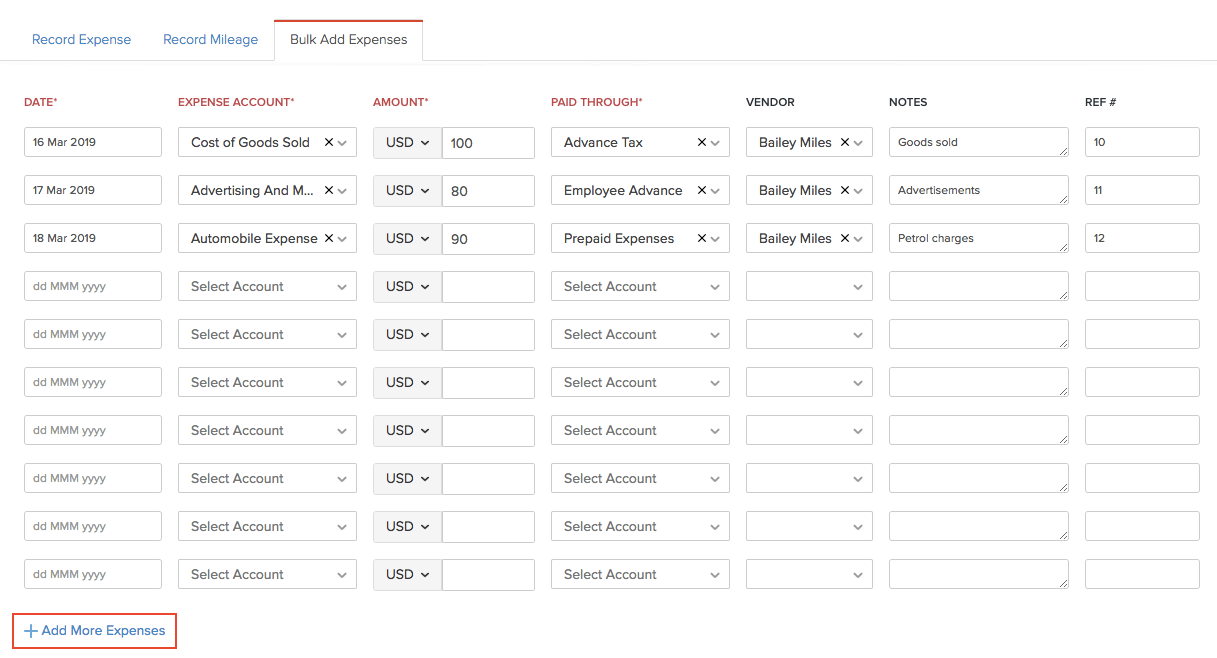
Gastos de importación
Puede importar una lista de gastos que tiene en formato CSV, TSV o XLS. Así es como:
- Ir a la página Compras > > > > Gastos (o pulse cambio + + + + x ).
- Haga clic en el Hamburguesa icono en la esquina superior derecha de la página.
- Seleccione Gastos de importación .
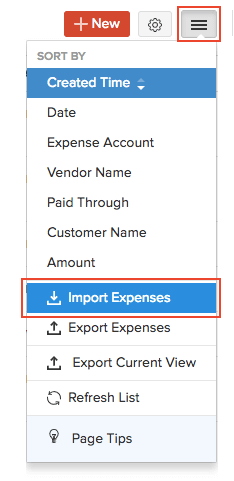
- Haga clic en el Elegir archivo botón debajo Cargar archivo . Puede descargar el archivo CSV o XLS de muestra para su referencia haciendo clic muestra archivo csv o muestra archivo xls .
Perspectiva: El tamaño del archivo no puede ser más de 1 MB.
- Elija el Codificación de caracteres y Archivo Delimiter para su archivo.
Perspectiva: La codificación de caracteres se utiliza para emparejar números con caracteres. De forma predeterminada, se utiliza la codificación Unicode Transformation Format (UTF-8) que admite una amplia gama de caracteres que van más allá de 8 bits.
Perspectiva: Los Delimitador de campo se utiliza para separar dos valores seguidos. Al importar facturas recurrentes, el delimitador de archivos predeterminado es coma (,).
- Haga clic en Haz clic Siguiente Siguiente .
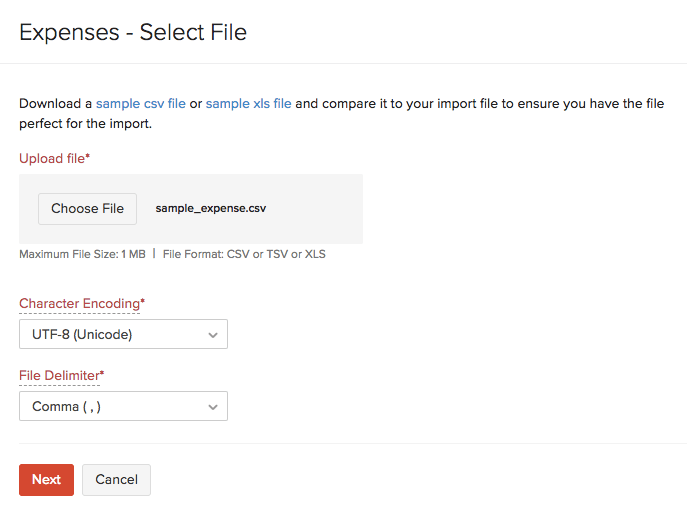
- Asegúrese de que todos los campos se asignen correctamente en el Campos de mapa página.
- Marque la caja Guardar estas selecciones para su uso durante futuras importaciones si desea utilizar el formato de importación similar para la próxima vez.
- Haga clic en Haz clic Siguiente Siguiente .
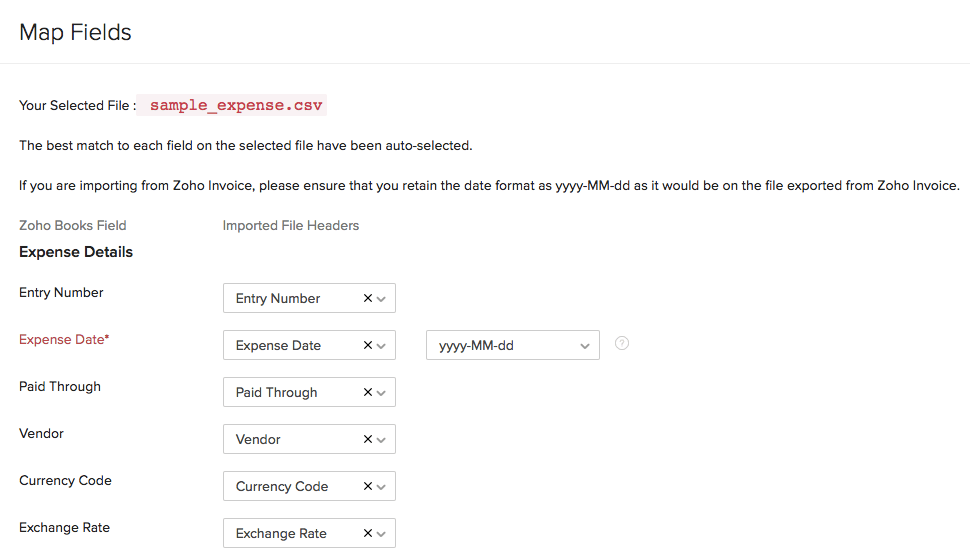
- Haga clic en Haz clic Importación .
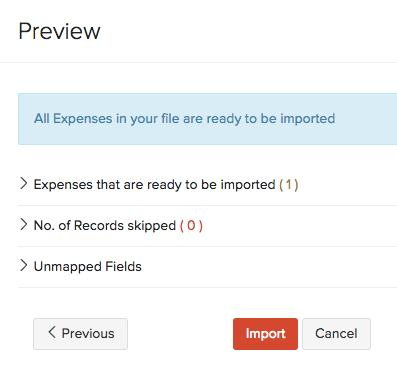
Siguiente >
Administrar gastos
Relacionado

Nota: Este recurso de ayuda se tradujo utilizando la herramienta de traducción de Zoho.

 Yes
Yes
 Thank you for your feedback!
Thank you for your feedback!